Windows 10 系统自带便利贴应用,它与您的微软账户相关联。这意味着您可以在任何有网络浏览器或者安卓手机的地方查看您的便签。对 iPhone 和 iPad 的支持也在计划中。
如何在网页上查看便签
Windows 10 的便利贴应用会将您的所有便签同步到云端,这让您可以通过任何电脑在网络上创建、浏览和管理您的便签。然而,要找到访问入口可能不像您想象的那么直接。在互联网上搜索并不会直接链接到微软的任何站点。您需要知道确切的网址。
要在网页上访问您的便利贴,您需要使用微软账户登录到便利贴应用。您可以点击桌面便利贴应用右上角的齿轮图标来检查。如果您尚未登录,请点击窗口顶部的“登录”按钮。一旦登录,便利贴应用会将您的便签同步到您的微软账户,这样您就可以在网页、其他 Windows 10 电脑和安卓手机上访问它们。

打开您常用的浏览器,访问 onenote.com/stickynotes,并使用您的微软账户登录。

登录后,您将看到一个简洁的便签主页,左侧面板会列出所有已同步的便签。点击某个便签,右侧窗格会显示其完整内容。
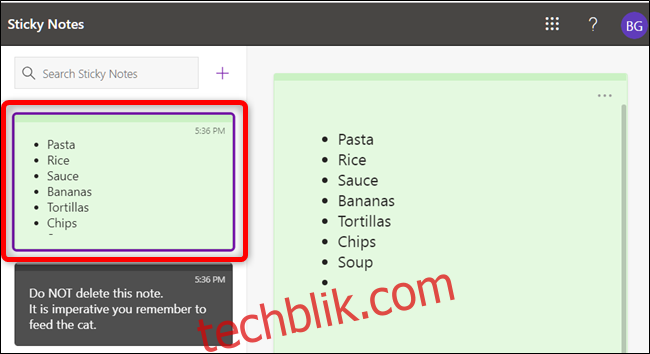
如果您还没有创建任何便签,点击页面顶部的 + 按钮即可开始一个新的便签。
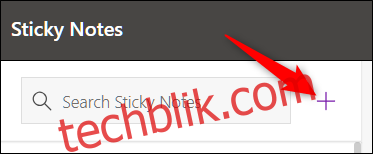
如果您想要给便签添加颜色标记,或者不再需要某个便签,请点击三点菜单图标,这里会显示颜色选择和删除按钮。
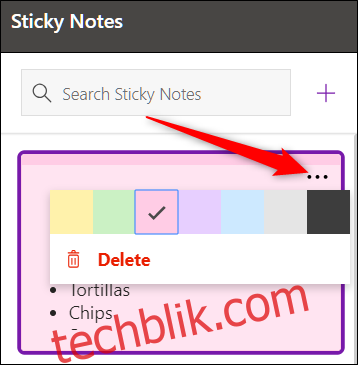
Windows 10 的便利贴可以同步到您使用微软账户登录的任何设备。这意味着,如果您购买了一台新电脑,您所有的便签都会自动同步到您的桌面。
如何在您的安卓手机上查看便签
微软一直在努力将您的 Windows 10 电脑与您的手机同步,他们为此推出了 安卓版 Microsoft Launcher。 Microsoft Launcher 专为希望无缝使用微软应用程序(如 Office、Outlook 甚至便利贴)的安卓用户设计,方便他们从电脑上中断的地方继续工作。
安装 Microsoft Launcher 后,向右滑动到您的提要,您所有的便签都会同步到您的手机上,方便您随时随地访问。
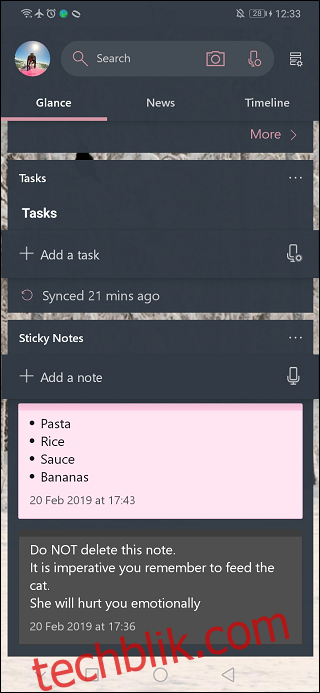
移动设备上的便利贴功能与在网页或电脑上的工作方式相同。您可以在任何地方创建、管理和删除便签——您所做的任何更改都会通过您的微软账户在所有其他设备上同步。
虽然 Microsoft Launcher 是专门为安卓系统设计的,但微软正在开发 通过 OneNote 将便利贴引入 iOS 设备,目前正在测试阶段。所以,您不用等待太久就可以在 iPhone 上访问您的便签了。